
从中央处理器的温度直接取决于计算机的性能和稳定性。如果您注意到冷却系统已不再噪音,那么有必要找出CPU的温度。用过高的指示器(90度以上),测试可能是危险的。
课:如何找出处理器温度
如果您计划超频CPU和温度指示器是正常的,那么最好进行此测试,因为您可以近似超频后的温度上升程度。
课:如何加快处理器
重要信息
测试过热处理器仅使用第三方计划进行,因为标准Windows系统工具没有必要的功能。在测试之前,您应该使用软件更好,因为其中一些可以在CPU上给出更大的负载。例如,如果您已经分散了处理器和/或不按照冷却系统的顺序分散,则找到允许您在更难的条件下测试或完全放弃此过程的替代方案。
方法1:OCCT
OCCT是一种优秀的软件解决方案,用于各种计算机的主要组件(包括处理器)。该程序的界面似乎最初困难,但测试中最基本的对象是一个突出的地方。根据部分翻译成俄罗斯并分销绝对免费。
不建议使用此程序测试以前超频和/或定期过热的组件,因为在此温度的测试期间,它可能增加到100度。在这种情况下,组件可以开始融化并除此之外,存在损坏主板的风险。
从官方网站下载OCCT
使用此解决方案的说明如下所示:
- 转到设置。这是一个带有齿轮的橙色按钮,位于屏幕右侧。
- 我们看到一个具有不同价值的表。找到列“在收缩温度时停止测试”并赞美所有列中的值(建议在该区域安装80-90度)。有必要避免批判性加热。
- 现在在主窗口中,转到“CPU:OCCT”选项卡,该选项卡位于窗口顶部。必须配置测试。
- “类型类型” - “无限”测试持续,直到停止它,“自动”表示用户指定的“自动”。 “持续时间” - 这里给出了测试的总持续时间。 “无所作为”是在初始和最终阶段显示测试结果的时间。 “测试版” - 选择,基于操作系统的位。 “测试模式” - 负责处理器上的负载(主要是“小集”)。
- 完成测试设置后,将其与“ON”按钮激活,该按钮位于屏幕左侧。
- 您可以在特殊的时间表中看到其他监视窗口中的测试结果。特别注意温度曲线图。

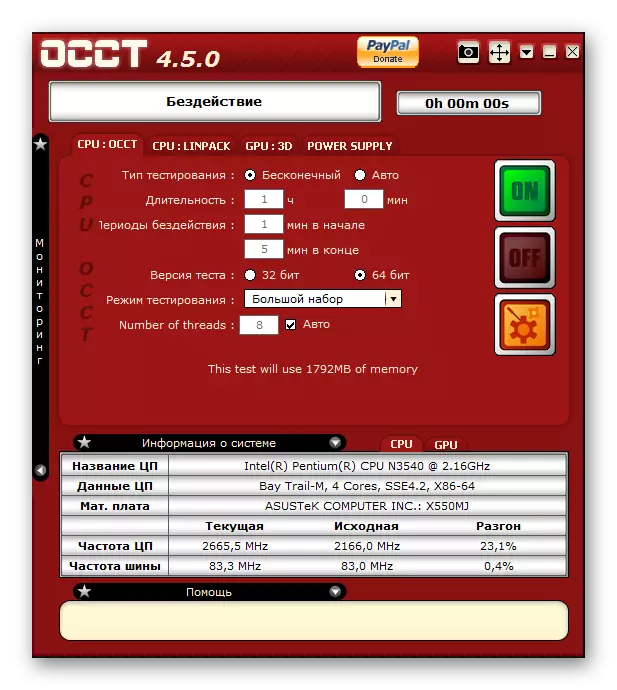

方法2:AIDA64
Aida64是用于测试和收集计算机组件信息的最佳软件解决方案之一。它适用于收费,但具有演示期,可以使用程序的所有功能而无需任何限制。完全翻译成俄语。
该指令如下所示:
- 在窗口的顶部,找到服务项。当您单击它时,菜单将掉出您需要选择“系统稳定性”的位置。
- 在左上方,您只打开了Windows选择要考虑稳定性的那些组件(在我们的情况下只有处理器就足够了)。单击“开始”并等待一段时间。
- 当一定时间进入(至少5分钟)时,单击“停止”按钮,然后转到“统计”选项卡(“统计”)。将显示最大,平均和最小温度变化值。
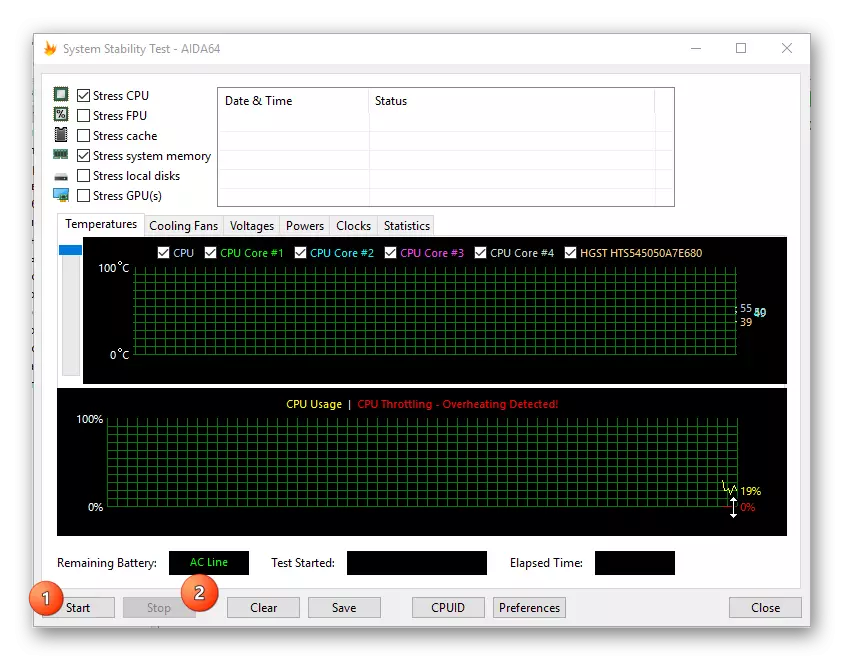

进行处理器过热测试需要遵守某些警告和对当前CPU温度的了解。在加速处理器之前建议进行此测试以了解核的平均温度增加。
